
Kako namestiti Windows s pogonom v živo od Sergeja Streleca
Torej, zakaj vsi ti triki z namestitvijo Windows iz LiveDisk Strelca? Zakaj ne bi živeli kot vsi drugi, ki bi namestili operacijski sistem na običajen način?Zakaj morate imeti možnost namestitve operacijskega sistema Windows z diska Sergey Strelets v živo
Na strežniku Live Strele Live Disk, ki temelji na WinPE, obstaja več načinov za namestitev sistema Windows, zlasti:
- Uporaba zagonske datoteke setup.exe kot dela namestitvene ISO operacijskega sistema
- Uporaba programa Setup Utility Win7-8-10;
- s pomočjo pripomočka WinNTSetup.
Vse to nam je lahko koristno, če tradicionalni način namestitve Windows ne uspe, ne ustreza ali je v bistvu nemogoč. Kakšni so ti primeri??
Namestitev sistema Windows iz distribucije v WIM, ESD, SWM formatu
Strelec LiveDisk je uporaben v primerih, ko je Windows nameščen ne iz namestitvene datoteke ISO, temveč iz shranjevalne datoteke neposredno njegove slike SWM, WIM ali ESD, če sta zadnja dva posledica ustvarjanja vaše gradnje operacijskega sistema ali varnostne kopije delovnega sistema. Z uporabo slik WIM, ESD, SWM lahko operacijski sistem namesti pripomočke Setup Win7-8-10, WinNTSetup, Dism++.
Omejitev teže datoteke v GB je presežena
S situacijo, ko je za datotečni sistem FAT32 presežena omejitev teže 4 GB, v kateri je potrebno formatirati UEFI zagonski USB bliskovni pogon, se soočajo mnogi, ki eksperimentirajo z ustvarjanjem svojih sklopov Windows s prednameščeno programsko opremo. Pogosto takšni eksperimentatorji po zajemanju sistemske slike v datoteki install.wim ali install.esd dobijo 5-8 GB izhodne datoteke. Ali na primer druga omejujoča okoliščina - če je na voljo samo 4 GB bliskovni pogon. V teh primerih je Strelec Live-disk lahko resnična rešitev, saj njegov distribucijski komplet tehta nekaj več kot 3 GB.
BIOS se lahko v načinu UEFI zažene samo z optičnih diskov
Na starejših matičnih ploščah BIOS morda ne izvaja celotnega UEFI načina, temveč delni, hibridni način, ki omogoča nalaganje z diskov GPT, vendar omogoča nalaganje samo CD / DVD diskov iz zunanjih naprav. A ne z bliskovnimi pogoni ali USB-HDD. O takem primeru mimogrede imamo članek na spletnem mestu "Kako namestiti Windows na pogon GPT, če BIOS ne podpira zagona z UEFI bliskovnega pogona." In kako je v tem primeru namestiti sistem Windows EFI na disk GPT, če je nemogoče zagnati s zagonskega UEFI bliskovnega pogona, ali je to mogoče le v zapuščenem načinu? V tem primeru morate namestiti Windows samo na disk GPT z ročno ustvarjenimi sistemskimi particijami. WinNTSetup pripomoček, program Dism ++ in orodja za razdelitev trdega diska EFI se lahko odlično spopadejo s to nalogo..
Rešitev za računalniške mojstre
USB-HDD z zasilnim pogonom v živo - mora imeti orodje čarovnika za računalnik. In strelec v živo Strelec je odlična izbira kot takšno orodje. Na delujočem USB-HDDu je impresiven izbor Windows namestitve ISO-slik različnih različic in sklopov za kakršno koli željo stranke. Dopolnjena je s potrebnimi prenosnimi pripomočki, ki lahko delujejo v WinPE okolju. In dobili smo rešitev v profesionalne namene.
Prenesite Live Disk Strelca
Sliko vedno svežega dela Live-diska lahko prenesete na uradnem spletnem mestu zbiralnika diskov - Sergei Strelts:Http: //sergeistrelec.ruKako napisati sliko na USB-bliskovni pogon, prebrati tukaj, na optični disk - tukaj.
Zaženemo se z Live-diska, če ni ISO-slike za namestitev sistema Windows, jo naložimo iz interneta. In sistem namestite na enega od naslednjih načinov.
Zagon datoteke Setup.exe kot dela namestitvenega sistema Windows
Najlažji način za namestitev operacijskega sistema Windows s programom Sagittarius LiveDisk je zagon datoteke setup.exe kot dela ISO namestitve operacijskega sistema. Za to metodo je bistvenega pomena, da se v WinPE zažene ravno točna globina, ki jo bomo namestili v bitni globini sistema Windows.
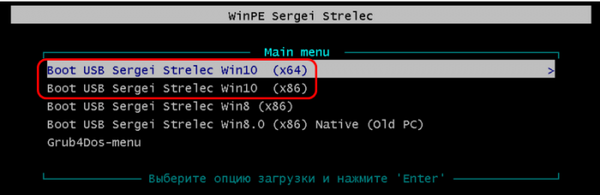
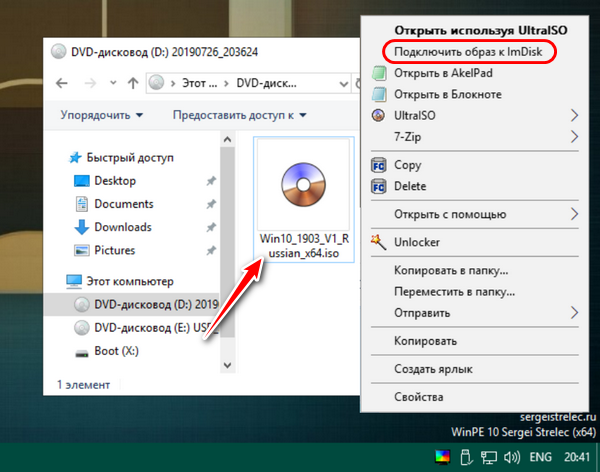
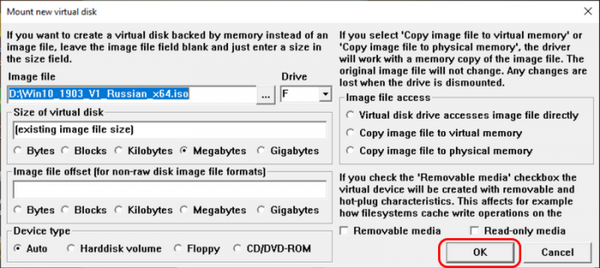
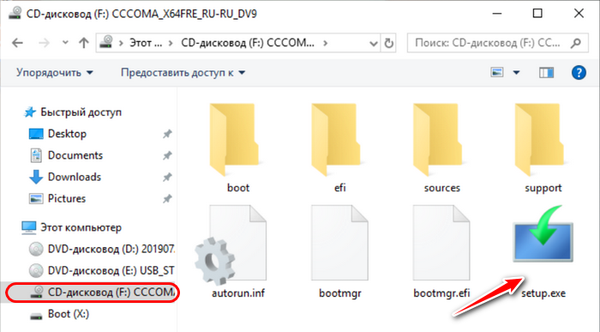
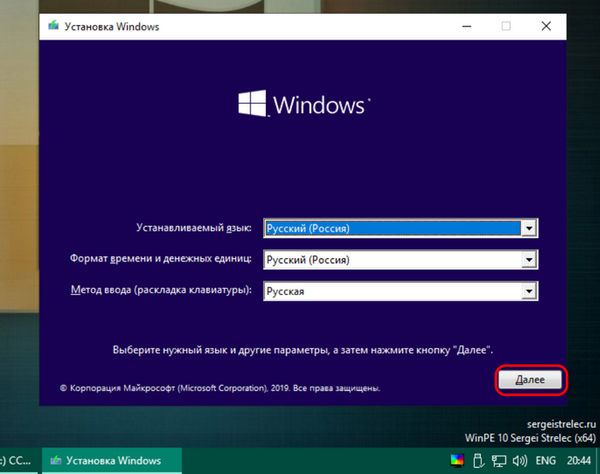
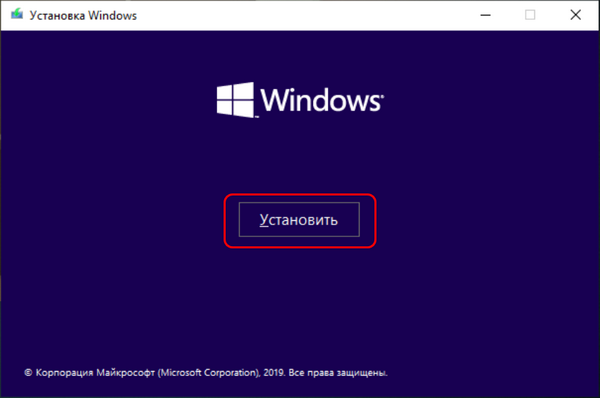
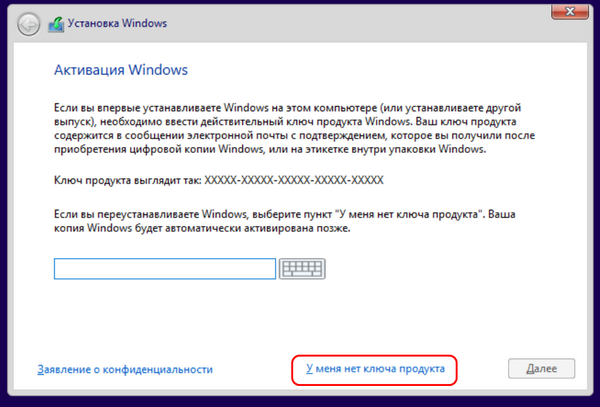
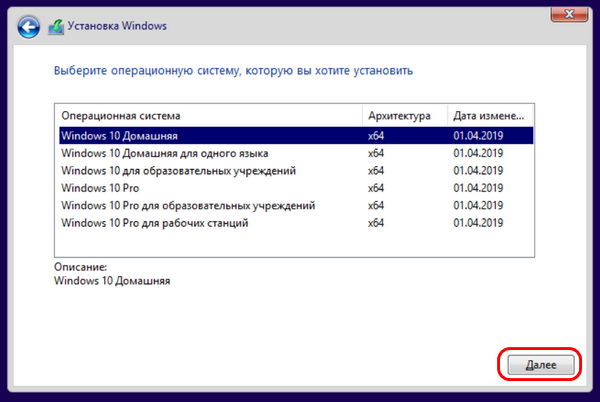
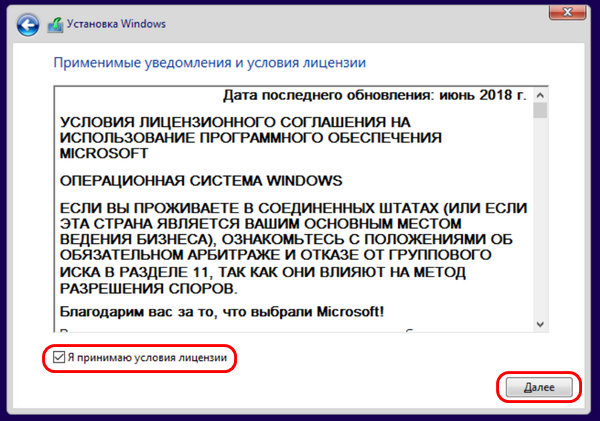
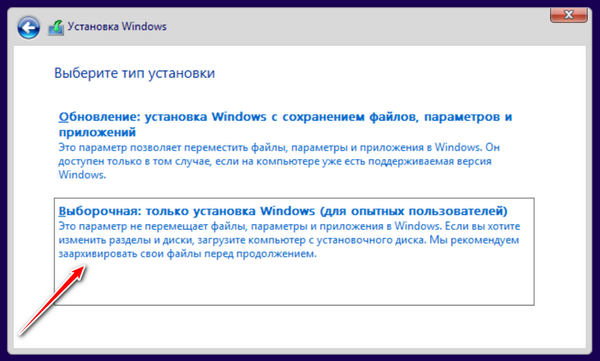
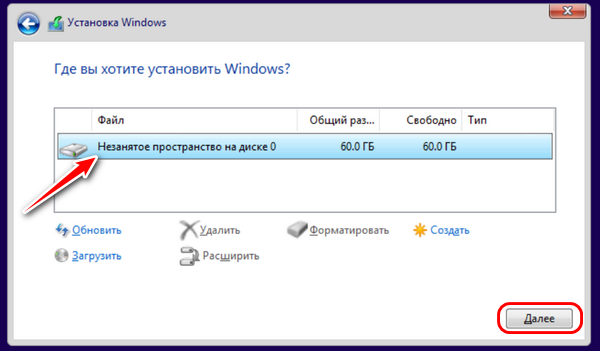
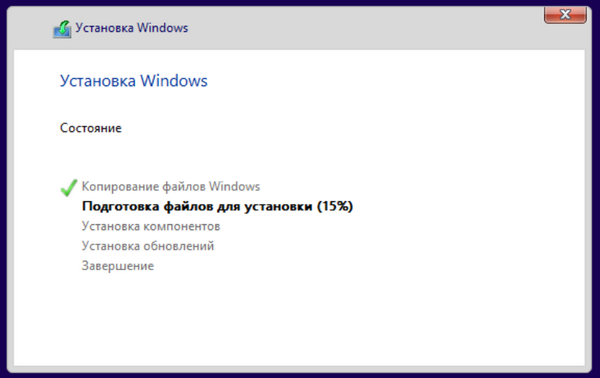
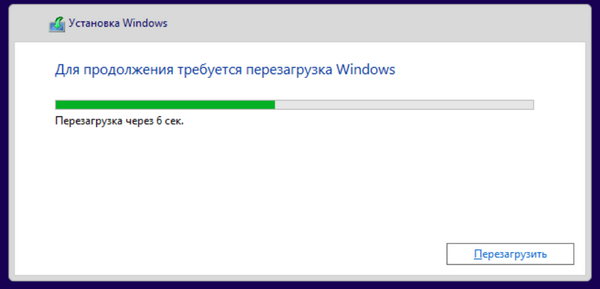
Setup Utility Win7-8-10
Na namizju Strelca Live-diska vidimo dva pripomočka - Setup Win7-8 in Setup Win10. Izberite tisto, ki ustreza različici nameščenega sistema.
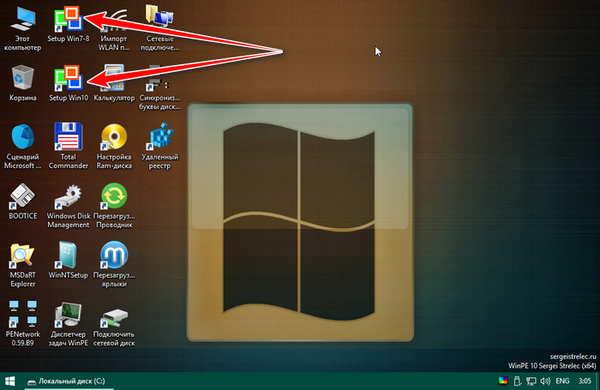
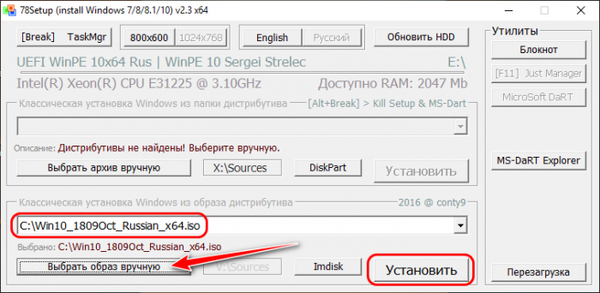

In delamo z običajnim namestitvenim programom Windows. Izberite jezik.
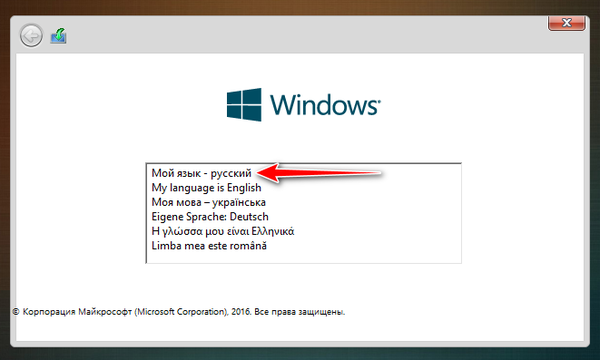
Naprej.
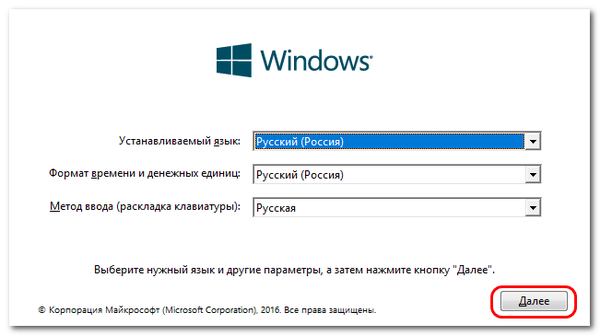
Izberemo izdajo.
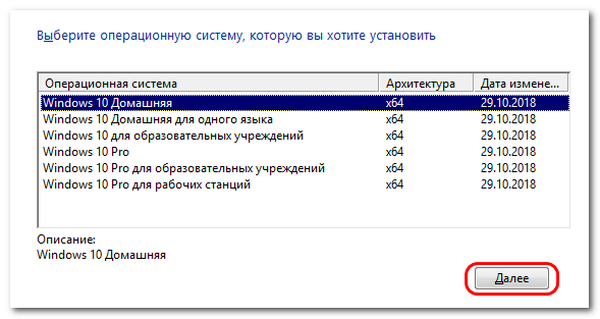
Sprejemamo licenčne pogoje. Če namestimo Windows 10 in nimamo licenčnega ključa, odložimo njegov vnos. Kliknite Namestitev po meri.
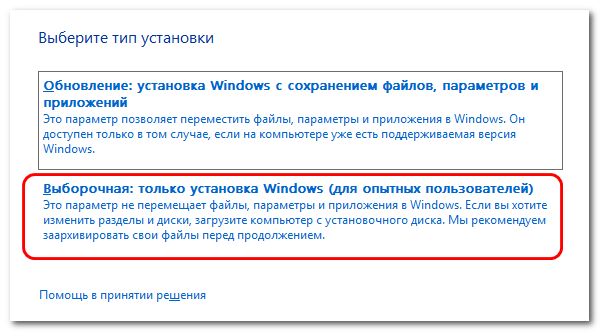
Določite mesto namestitve. Če sistem postavimo na njegovo obstoječo particijo, ne pozabite formatirati.
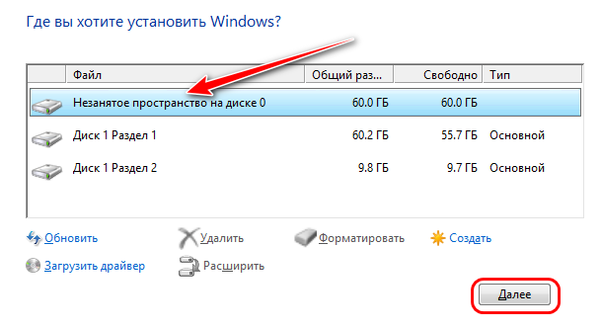
Ko je kopiranje datotek končano, ponovno zaženemo računalnik in s trdega diska v BIOS-u nastavimo prednost zagona..
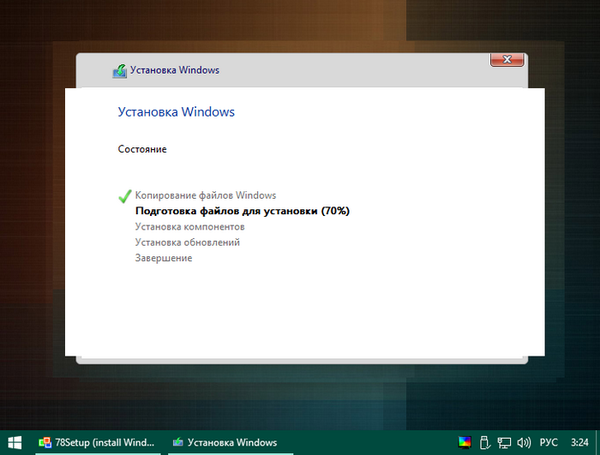
In nadaljujte z nameščanjem.
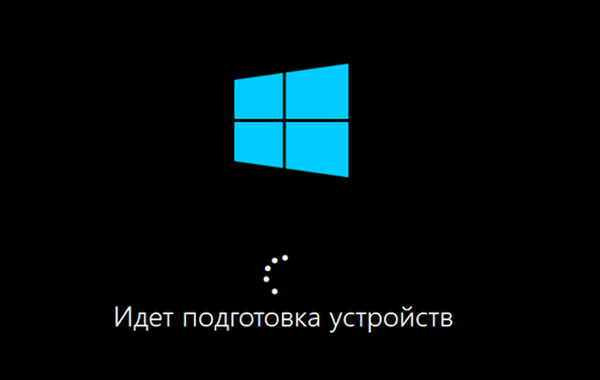
WinNTSetup Utility
Drug način namestitve sistema Windows je z WinNTSetup. Izvajamo ga. V stolpcu "Pot do namestitvenih datotek sistema Windows" določite pot do namestitvene datoteke ISO ali datoteke WIM ali ESD. Če je določen ISO, bo program samodejno določil pot do slike WIM ali ESD. Nato v stolpcu "Disk, na katerega bo nameščen zagonski nalagalnik", označimo razdelek za zagonski program. Za način UEFI (disk GPT) je to particija EFI. Če je razdelek zagonskega nakladalnika pravilno določen, naj "svetijo" trije zeleni gumbi.
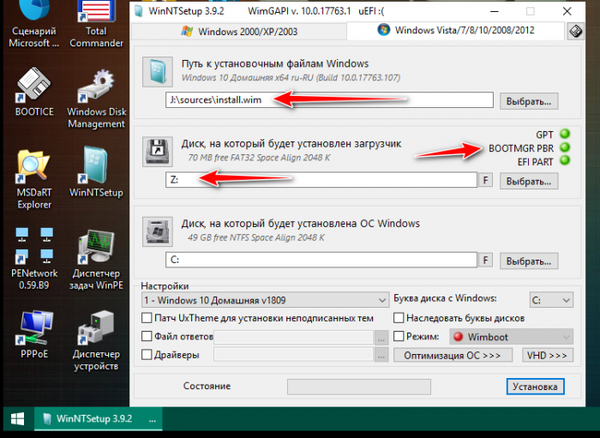
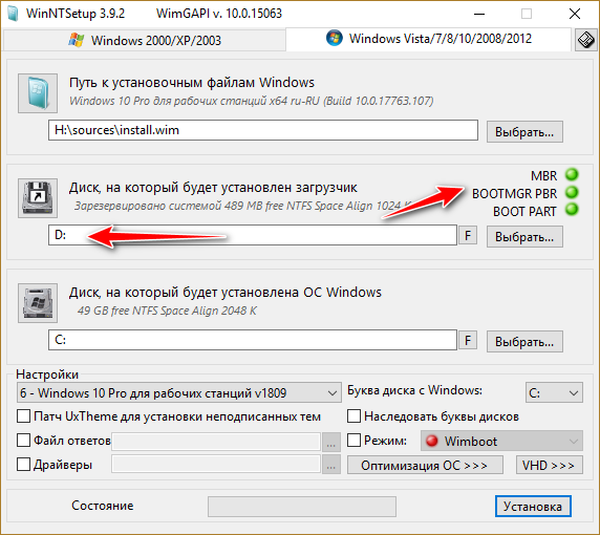
Nato v stolpcu "Disk, na katerem bo nameščen Windows" neposredno navedite razdelek, v katerem bo nameščen Windows, tj. prihodnji pogon C. Če želite pravilno določiti črke particij, se lahko osredotočite na diskovno kartico v programu AOMEI Partition Assistant. Zaženete ga lahko v meniju Live-disk, v mapi "Trdi disk". V načinu UEFI si ogledamo, kaj pomenijo sistemska particija C in zagonski tip "GPT, EFI"..
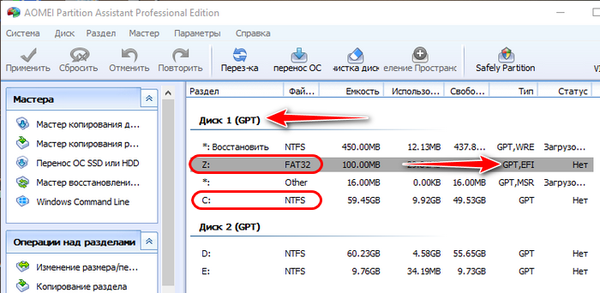
Pri Legacyju si ogledamo črke sistemske particije in škorenjček "Rezerviral sistem".
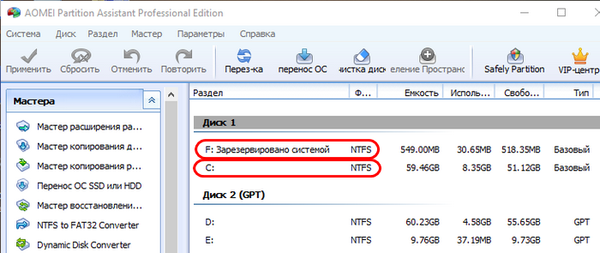
Nazaj na WinNTSetup. Torej, navedeni so potrebni oddelki. Formatirajte jih: pritisnite gumb "F" in oblikujte v običajni obliki sistema Windows. Nato navedite izdajo nameščenega sistema. Kliknite gumb »Namesti«.
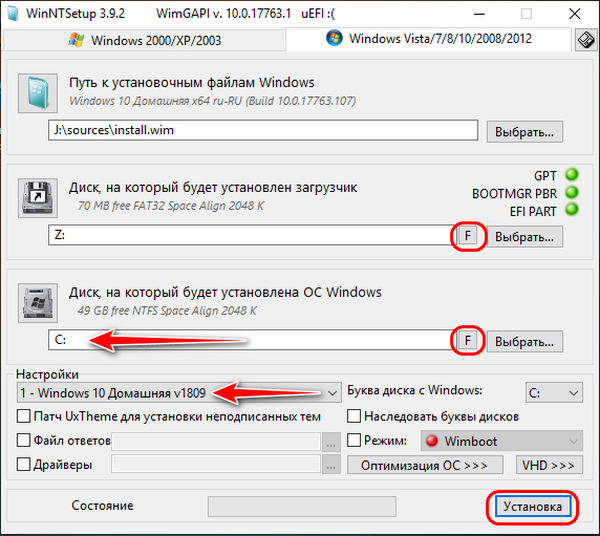
Potem pa ok.
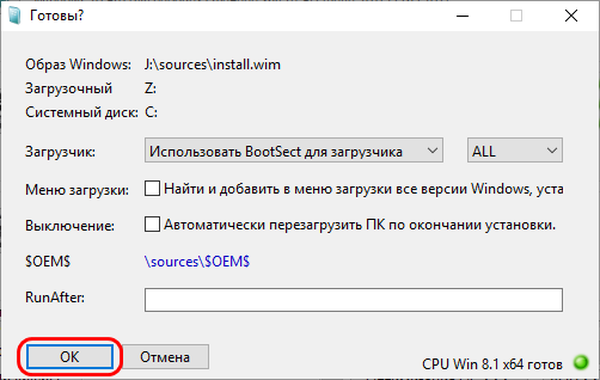
Nato bo pripomoček kopiral datoteke Windows. Po tem postopku lahko znova zaženemo, zaženemo s trdega diska in pojdemo skozi fazo namestitve sistema Windows.
Opomba: prijatelji, če želite namestiti Windows s pripomočkom WinNTSetup, morate določiti zagonski program in sistemske particije. Toda kje jih dobiti, če je trdi disk čist, z nerazporejenim prostorom. Na strežniku Live Sagittarius je pripomoček Diskpart GUI Micro, ki na najpreprostejši način oblikuje strukturo sistemskih particij na disk želenega sloga označevanja MBR ali GPT. Več si preberite v članku "Razdelitev čistega trdega diska z ustvarjanjem zagonskih in sistemskih particij s pomočjo pripomočka Diskpart GUI Micro na Live Disku Sergeja Streleca".
Program Dism++
Drug način za namestitev operacijskega sistema Windows v strežnik Strelec LiveDisk je nameščanje programa Dism ++. Podrobno ga opisuje eden od člankov na spletnem mestu, v prvem delu "Kako namestiti Windows na drugo particijo diska z uporabo Dism ++". Samo s to razliko, da se v tem članku delo izvaja v delujočem okolju Windows. Program Dism ++ lahko na meniju Live Strelec Sergeja Streleca zaženete v meniju:
- WinPE programi - Utilities - Dism++
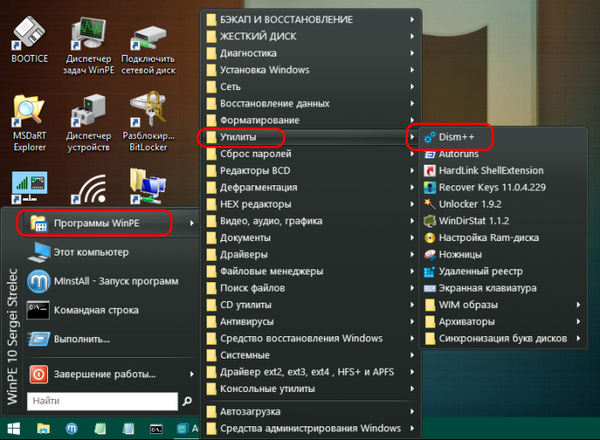
Oznake članka: LiveDisk Sergeja Streleca Namestite programe Windows LiveDisk WinNTSetup Dism











